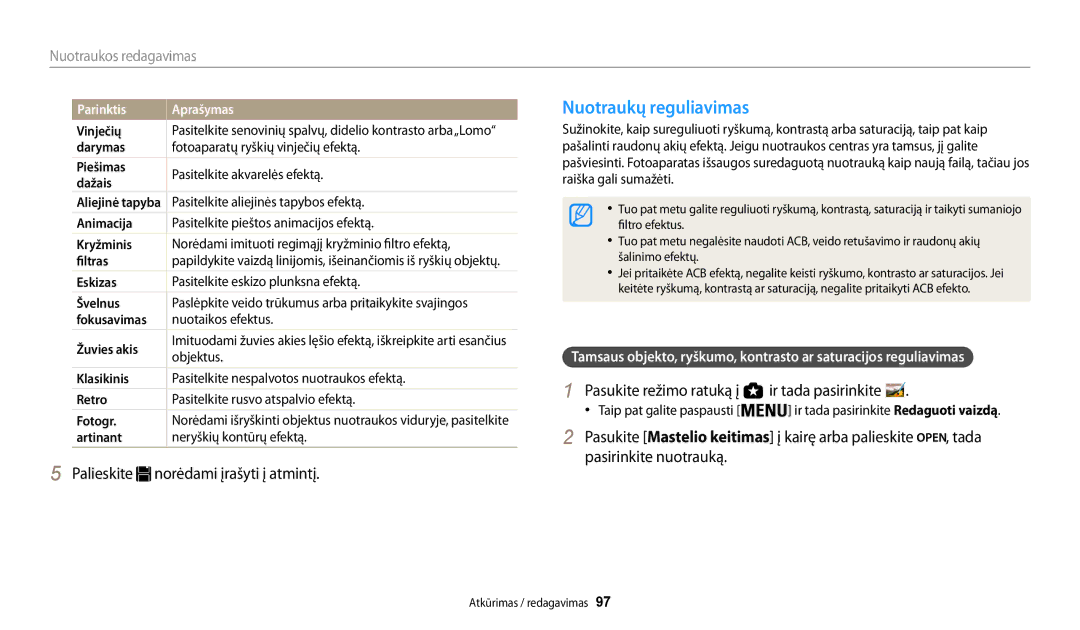Naudotojo vadovas
Saugokite nuo sužalojimo akis
Sveikatos ir saugos informacija
Nelieskite fotoaparato šlapiomis rankomis
Saugokite savo fotoaparatą nuo mažų vaikų ir naminių gyvūnų
Netrikdykite širdies stimuliatorių veikimo
Sveikatos ir saugos informacija
Galite patirti elektros smūgį
Nenaudojamus kroviklius išjunkite iš maitinimo tinklo
Nenaudokite akumuliatorių ne pagal paskirtį
Nelieskite blykstės, kai ji yra naudojama
Duomenų perdavimas ir atsakomybė
129
Naudojimo instrukcijos santrauka
109
135
Režimas Indikatorius
Vadove naudojami indikatoriai
Vadove naudojamos piktogramos
Funkcija
Objektas, fonas ir kompozicija
Vadove naudojamos išraiškos
Užrakto paspaudimas
Ekspozicija ryškumas
Išskirtinės fotoaparato funkcijos
Direct Link mygtuko funkcijos nustatymas
Nufotografuokite
Išmaniajame telefone įdiekite
Įjunkite funkciją AutoShare
Išmaniajame telefone paleiskite
„MobileLink naudojimas
Įjunkite MobileLink režimą
„Remote Viewfinder naudojimas
Atleiskite
Pavyzdžių fotografavimas makrokomanda
Pasirinkite makrorežimo parinktį Nufotografuokite
Pagrindinių nesklandumų šalinimas
Raudonos akys arba Raud. akių efk. šal psl
Greitos nuorodos
Žmonių fotografavimas
Turinys
Režimo ekrano piktogramos
Turinys
Nuotraukos kokybės pasirinkimas
Turinys
129
Pagrindinės funkcijos
Išpakavimas
Papildomai įsigyjami priedai
Užrakto mygtukas
Maitinimo mygtukas
Mikrofonas
Blykstė
Būsenos lemputė
Fotoaparato komponentai
Direct Link mygtukas
Mastelio keitimo mygtukas
Direct Link mygtuko funkcijos nustatymas
Pasirinkite„Wi-Fi funkciją psl
Direct Link mygtuko naudojimas
Mygtukas Aprašymas
Akumuliatoriaus ir atminties kortelės išėmimas
Akumuliatoriaus ir atminties kortelės įdėjimas
Atminties kortelę įdėkite aukso spalvos kontaktais į viršų
Atminties kortelių adapteris
Fotoaparato įjungimas
Akumuliatoriaus įkrovimas ir fotoaparato įjungimas
Akumuliatoriaus įkrovimas
Fotoaparato įjungimas Atkūrimo režimu
Tada
Pradinės sąrankos atlikimas
Paspauskite
Spauskite
Pradinės sąrankos atlikimas
Fotografavimo parinktys
Piktogramų mokymasis
Piktograma Aprašymas
Fotografavimo parinktis paliesti
Pasirinkimo režimai
Režimo ekrano piktogramos
Pasirinkimo režimai
116 psl
Slinkite iki parinkties arba meniu
Prieiga prie meniu arba parinkčių
Pasirinkimas mygtukais
Paspausdami patvirtinkite pažymėtą parinktį arba meniu
Fotografavimo ar atkūrimo režimu ekrane palieskite
Pasirinkimas paliečiant
Norėdami išsaugoti padarytus nustatymus, paspauskite
Prieiga prie meniu arba parinkčių
Braukimas švelniai perbraukite pirštu per ekraną
Sužinokite apie lietimo gestus
Apie histogramas
Ekrano ir garso nustatymas
Ekrano tipo nustatymas
Režimas Rodinio tipas
Pasirinkite Garsas → Pypt. garsas
Garso nustatymas
Pakartotinai paspauskite
Pasirinkite parinktį
Fotografavimas
Paspauskite norėdami grįžti į fotografavimo režimą
Skaitmeninis mastelio keitimas
Mastelio keitimas
Fotografavimas
Pasirinkite Išm. priart Pasirinkite parinktį
„Intelli priartinimo nustatymas
Fotoaparato sujudėjimo sumažinimas OIS
OIS gali neveikti tinkamai, jei
Fotoaparato sujudėjimo sumažinimas
Tinkamas fotoaparato laikymas
Užrakto mygtuko nuspaudimas iki pusės
Kai rodoma
Kai objektai greitai juda
Objekto apsauga nuo patekimo už fokusavimo ribų
Fokusavimo fiksavimo naudojimas
Išplėstinės funkcijos
Fotografavimas intelekt. automatiniu režimu
Pasukite režimo ratuką į Išlygiuokite savo objektą rėmelyje
Fotografavimas intelekt. automatiniu režimu
Norėdami nufotografuoti vaizdą, spauskite Užraktas
Fotografavimas programiniu režimu
Pasukite režimo ratuką į Nustatykite norimas parinktis
Mažas užrakto greitis
Diafragmos reikšmė
Užrakto greitis
Fotografavimas diafragmos pirmenybės režimu
Pasukite režimo ratuką į Pasirinkite
Diafragmos pirmenybės režimo naudojimas
Norėdami nustatyti užrakto greitį paspauskite →
Rankinio režimo naudojimas
Parinktis Aprašymas
Fotografavimas intelekt. režimu
Pasukite režimo ratuką į Pasirinkite sceną
Pasukite režimo ratuką į
Fotografavimas panoramos režimu
Galėsite užfiksuoti likusią panoramos dalį
Baigę fotografuoti, atleiskite Užraktas
Fotografavimas panoramos režimu
Palieskite Nustatyti
„Magic Plus režimas
Mano magiško rėmo režimo naudojimas
Pasirinkite kadrą
„Magic Plus režimas
Paspauskite Užraktas, kad nufotografuotumėte vaizdą
12 Norėdami išsaugoti nuotrauką, palieskite
Paspauskite , norėdami grįžti į ankstesnį ekrano rodinį
Perskelto kadro režimas
Pasirinkite perskėlimo stilių
Ekrane pieškite sritį, kurią pageidaujate animuoti
Fotografavimas judesio nuotraukos režimu
Norėdami fotografuoti, paspauskite Užraktas
Norėdami išsaugoti nuotrauką, palieskite
Fotofiltro režimas
Pasirinkite efektą
Vinječių darymas
Kino filtro režimas
Arba palieskite Ir pasirinkite režimą
Eskizas Pasitelkite eskizo plunksna efektą Žuvies akis
Įrašymo pauzė
Vaizdo įrašymas
Pasukite režimo ratuką į , , , , arba
Kai kurie režimai šios funkcijos gali nepalaikyti
Vaizdo įrašymas
Peizažai Saulėlydžiai Giedras dangus Miškingos vietovės
Skyros ir kokybės pasirinkimas ……………………
Fotoaparato fokusavimo pakeitimas … …………
Pasirinkite Nuotraukos dydis
Skyros ir kokybės pasirinkimas
Skyros pasirinkimas
Pasirinkite Vaizdo įraš. dydis
Nuotraukos kokybės pasirinkimas
Skyros ir kokybės pasirinkimas
Blykstės naudojimas
Fotografavimas tamsoje
Raudonų akių šalinimas
Išjungtas
Blykstės parinkčių nustatymas
Fotografavimas tamsoje
Raudonos akys
Lėta sinchronizac
Norėdami išsaugoti nustatymus, paspauskite
Blykstės intensyvumo reguliavimas
Raud. akių efk. šal
ISO jautrumo reguliavimas
Automatinio fokusavimo naudojimas
Fotoaparato fokusavimo pakeitimas
Makrokomandos naudojimas
Fotoaparato fokusavimo pakeitimas
Pasirinkite Rankin. fokusavimas
Norėdami nustatyti fokusavimo atstumą, paspauskite
Rankinis fokusavimo atstumo reguliavimas
Pasirinkite Fokusavimo zona
Fokusavimo zonos reguliavimas
Fokusavimo atstumo derinimas liečiant
Pasirinkite Lietimui jautrus AF
Automatinio fokusavimo stebėjimo funkcijos naudojimas
Pasirinkite Lietimui jautrus AF → Stebėjimo AF
Palieskite objektą, kurį norite sekti lietimo srityje
Fotografavimo vienu palietimu naudojimas
Pasirinkite Lietimui jautrus AF → Greitas fot
Palieskite objektą, kad nufotografuotumėte nuotrauką
Autoportreto fotografavimas
Veido atpažinimo funkcijos naudojimas
Veidų atpažinimas
Pasirinkite Veido atpažinimas → Normali
Pasirinkite Veido atpažinimas → Šypsen. fotograf
Šypsenos fotografavimas
Akių mirksėjimo atpažinimas
Sukurkite kadro sceną
Veidų trynimo patarimai
Yra per šviesu ar per tamsu
Norėdami nustatyti ekspoziciją, paspauskite
Ryškumo ir spalvų reguliavimas
Rankinis ekspozicijos reguliavimas EV
Fotografavimo režimu paspauskite Pasirinkite EV
Pasirinkite Matavimas Pasirinkite parinktį
Foninio apšvietimo kompensavimas ACB
Matavimo parinkties pakeitimas
Ryškumo ir spalvų reguliavimas
Baltos spalvos balanso nustatymo pasirinkimas
Pasirinkite Baltos spalvos balansas
Spalvos temperatūros reguliavimas
Slinkite iki norimos parinkties Paspauskite
Pasirinkite Baltos spalvos balansas → Spalvos temp
Automatinis ir Pasirenkama
Baltos spalvos balanso nustatymas
Pasirinkite Baltos spalvos balansas → Pasirenkama
Užraktas
Fotografavimo režimu paspauskite Pasirinkite parinktį
Fotografavimas pliūpsnio režimais
Tęstinis fotografavimas
Paspauskite ir palaikykite nuspaudę Užraktas
Fotografavimo režimu paspauskite Pažymėkite parinktį
Laikmačio naudojimas
Sugrupuotų nuotraukų fotografavimas
Pasirinkite AE sugretinimas
Pasirinkite Vaizdo koregav
Vaizdų koregav
Norėdami nustatyti kiekvieno režimo parametrus, paspauskite
Kontrastas
Mastelio keitimo garso mažinimas
Atkūrimas / redagavimas
Nuotraukos redagavimas … ………………………
Paspausdami / slinkite per failus
Nuotraukų ir filmų peržiūra atkūrimo režimu
Atkūrimo režimo paleidimas
Nuotraukos failo informacija
Failų kaip miniatiūrų peržiūra
Nuotraukų ir filmų peržiūra atkūrimo režimu
Vaizdo įrašo failo informacija
Peržiūrėkite failų miniatiūras
Ir tada pasirinkite Filtras → pasirinkite
Kategoriją
Failų peržiūra pagal kategoriją
Kategoriją galite pasirinkti ir paliesdami Filter
Pasirinkite Šalinti → Keletos trynimas
Norėdami apsaugoti kitus failus kartokite žingsnius 1 ir
Atkūrimo režimu paspauskite
Failų apsauga
Pasirinkite Kopij. į kortelę
Nuotraukų peržiūra
Pasirinkite Šalinti → Šalinti viską
Failų kopijavimas į atminties kortelę
Kam
Atkūrimo režimu slinkite prie panoraminės nuotraukos
Panoraminių nuotraukų peržiūra
Pasirinkite skaidrių rodymo parinktį
Atkūrimo režimu slinkite prie GIF failo
Pasirinkite Skaidrių peržiūros parinktys
Pasirinkite Rodyti skaidres
Vaizdo įrašo leidimas
Pasirinkite Apkirpti vaizdo klipą
Vaizdo fotografavimas iš vaizdo įrašo
Paspauskite Arba palieskite Galinis taškas
Vaizdo įrašą
Arba palieskite Apkarpyti, kad apkarpytumėte
Nuotraukos pasukimas
Nuotraukos redagavimas
Nuotraukos dydžio keitimas
Pasukite režimo ratuką į ir tada pasirinkite
Nuotraukos redagavimas
Nuotraukos apkarpymas
Sumaniojo filtro efektų taikymas
Pritaikykite savo nuotraukoms specialius efektus
Pasitelkite aliejinės tapybos efektą
Nuotraukų reguliavimas
Vinječių
Objektus
Pasirinkite nuotrauką Palieskite
Norėdami nustatyti parinktį, paspauskite
Palieskite Palieskite norėdami įrašyti į atmintį
Veidų retušavimas
Failų peržiūra per televizorių
Pasirinkite Ryšių galim. → Vaizd. išvestis
Pasirinkite Ryšių galim. → i-Launcher → Išj
Failų perkėlimas į kompiuterį
Failų perkėlimas į kompiuterį su„Windows operacine sistema
→ Dcim → 100PHOTO
Failų perkėlimas į kompiuterį
Failų perkėlimas į kompiuterį su„Mac operacine sistema
Išjunkite fotoaparatą
Fotoaparato atjungimas „Windows XP
Įjunkite fotoaparatą
Pasirinkite Ryšių galim. → i-Launcher → Įj
Kompiuterio programų naudojimas
„i-Launcher diegimas
Kompiuteryje pasirodys„i-Launcher nuoroda
Su„i-Launcher galimos naudoti programos
„i-Launcher naudojimas
Kompiuterio programų naudojimas
„Windows OS reikalavimai
Mac OS 10.5 ar naujesnė versija
„Mac OS reikalavimai
„i-Launcher paleidimas
„Multimedia Viewer naudojimas
Nuotraukų peržiūra
Vaizdo įrašų peržiūra
Programos„PC Auto Backup atsisiuntimas
Mikroprograminės įrangos naujinimas
Belaidis tinklas
„AllShare Play naudojimas siųsti failus … ………
Pasirinkite AP
Prisijungimas prie Wlan ir tinklo nustatymų konfigūravimas
Prisijungimas prie Wlan
Spec. AP Apsaugotas AP
Prisijungimas prie Wlan ir tinklo nustatymų konfigūravimas
Prisijungimo naršyklės naudojimas
Pasirinkite IP nustatymai → Rankinis
Tinklo parinkčių nustatymas
Prisijungimo prie tinklo patarimai
Įvairiose šalyse pasiekiami tinklo ryšiai gali skirtis
Teksto įvedimas
Išmaniajame telefone įjunkite Samsung Smart Camera App
Automatinis failų saugojimas išmaniajame telefone
Fotoaparate pasirinkite AutoShare → Įjungtas
Fotoaparatu užfiksuokite nuotrauką
Fotoaparatas išsiųs failus
Nuotraukų ar vaizdo įrašų siuntimas į išmanųjį telefoną
Fotoaparate pasirinkite siuntimo parinktį
Laikmačio parinktis
Nuotolinis užrakto atleidimas išmaniuoju telefonu
Blykstės parinktis
Nuotraukos dydis
Židinys yra automatiškai nustatomas į Daugeriopas AF
Norėdami fotografuoti, paspauskite
Nuotolinis užrakto atleidimas išmaniuoju telefonu
Nuotraukų ar vaizdų įrašų siuntimas į kompiuterį
Norėdami atšaukti siuntimą, pasirinkite Atšaukti
Pasirinkite kopijuoti į kompiuterį
Pasirinkite OK
Išj. AK po kopijavimo → Įjungtas
Pasirinkite Siuntėjo nustatymai
Nuotraukų siuntimas el. paštu
El. pašto nustatymų keitimas
Informacijos laikymas
Pasirinkite Keisti slaptažodį
Pasirinkite Slaptažodžio nustatymas → Įj
Kai pasirodo iškylantysis pranešimas, pasirinkite OK
El. pašto slaptažodžio nustatymas
Pasirinkite Toliau Pasirinkite norimus siųsti failus
Nuotraukų ar vaizdo įrašų siuntimas el. paštu
Atlikta
Pasirinkite Siųsti
Nuotraukų arba vaizdo įrašų įkėlimas
Nuotraukų ar vaizdo įrašų bendrinimo svetainės
Prieiga prie svetainės
Nuotraukų ar vaizdo įrašų bendrinimo svetainės
Tada pasirinkdami Įkelti aplanką „Facebook
Pasirinkite → Žiniatinklio saugykla
„AllShare Play naudojimas siųsti failus
Nuotraukų įkėlimas į internetinę saugyklą
Įveskite savo ID ir slaptažodį ir pasirinkite Jungtis → OK
Pasirinkite → Įrenginiai netoliese
„AllShare Play naudojimas siųsti failus
Galite dalytis iki 1000 naujausių failų
Tada pasirinkite Bendrinti „Wi-Fi→
Nuotraukų siuntimas naudojant„Wi-Fi Direct funkciją
„Wi-Fi Direct
Paspauskite
Nustatymai
Pasukite režimo ratuką į Pasirinkite meniu
Nustatymų meniu
Nustatymų meniu pasirinkimas
Pasirinkite elementą
Nustatymų meniu
Garsas
Ekranas
Elementas Aprašymas
Ryšių galimybės
Bendri
Išmanusis ryšys
Įspaudas
Išjungtas , 1 min , 3 min *, 5 min , 10 min
Direct Link . AutoShare *, MobileLink
Priedai
Klaidos pranešimas Siūlomi problemos šalinimo būdai
Klaidų pranešimai
Klaidų pranešimai
Fotoaparato objektyvas ir ekranas
Fotoaparato priežiūra
Fotoaparato valymas
Fotoaparato korpusas
Naudojimas paplūdimyje arba jūros pakrantėje
Fotoaparato naudojimas ir laikymas
Vietos, kuriose negalima naudoti arba laikyti fotoaparato
Fotoaparato laikymas nenaudojant ilgą laiką
Apie atminties korteles
Su fotoaparatu naudojamos atminties kortelės
Normali
Atminties kortelės talpa
Dydis Itin aukšta
Dydis Kadr./sek
Atsargumo priemonės naudojant atminties korteles
Akumuliatoriaus tinkamumo naudoti laikas
Apie akumuliatorių
Akumuliatoriaus specifikacijos
Specifikacijos Aprašymas
Įspėjimai apie akumuliatoriaus naudojimą
Pranešimas apie išsikrovusį akumuliatorių
Pastabos apie akumuliatoriaus naudojimą
Pastabos apie akumuliatoriaus įkrovimą
500 mA
Utilizavimo instrukcijos
Akumuliatoriaus įkrovimo instrukcijos
Problema Siūlomi problemos šalinimo būdai
Prieš kreipiantis į priežiūros centrą
Prieš kreipiantis į priežiūros centrą
Problema
Ekranas
Fotoaparato specifikacijos
Vaizdo jutiklis
Ekspozicija
Efektas
Fotoaparato specifikacijos
Sujudinimo poveikio mažinimas
Baltos spalvos balansas
Saugojimas
Matmenys P x a x G
Belaidis tinklas
Sąsaja
Svoris
Žodynėlis
Žodynėlis
LCD skystųjų kristalų ekranas
ISO jautrumas
Jpeg „Joint Photographic Experts Group
Makrokoman
Skyra
Optinis priartinimas
Kokybė
Baltos spalvos balansas spalvinis balansas
Valstybėse, kuriose yra atskiros surinkimo sistemos
Tinkamas šio gaminio išmetimas
Elektros ir elektroninės įrangos atliekos
Atkūrimo režimas Fotografavimo režimas
Rodyklė
Nustatymai Vieta
Automatinis atsarginis kopijavimas
Aut. makrokom Makrokoman Rankin. fokusavimas
Rodyklė
Lietimas Perbraukimas Vilkimas
Centrinis Daugeriopas Taškinis
Portretų fotografavimas
Nuotraukų arba vaizdo įrašų įkėlimas Prieiga
Raudonos akys Ryškumas
Apkarpymas Fotografavimas
ACB Aštrumas Kontrastas
Ekranas Fotoaparato korpusas 138 Objektyvas